Підключення до конференц-дзвінка не повинно бути складним завданням. Ваш смартфон, будь то iPhone чи Android, здатен автоматично приєднатися до розмови, ввівши необхідний код підтвердження. Все, що потрібно – це створити спеціальний контакт.
Це особливо зручно, коли потрібно під’єднатися до конференції під час керування автомобілем. У часи, коли ми використовуємо Google Assistant та Siri в наших машинах, ручний набір номера телефону вже не актуальний. Я, наприклад, беру участь у конференціях майже щодня, і мені дуже хотілося знайти спосіб зв’язуватися з колегами, не відволікаючись на пошук потрібних цифр.
На щастя, це легко автоматизувати. Незалежно від того, який у вас телефон – iPhone чи Android, ви можете налаштувати конференц-зв’язок як контакт, до якого можна зателефонувати одним дотиком або за допомогою голосового помічника.
Важливе зауваження
Зберегти конференцію як контакт можливо лише у випадку, якщо ваша компанія використовує постійний код підтвердження або ідентифікатор конференції. Якщо ідентифікатор змінюється кожного разу, доведеться набирати номер вручну або створити декілька контактів.
Як створити контакт для конференц-дзвінка на Android
У цьому посібнику я використовую Google Pixel 2 XL, але кроки будуть схожими для більшості телефонів Android. Спершу відкрийте програму “Контакти” або “Люди” та виберіть “Створити новий контакт”.
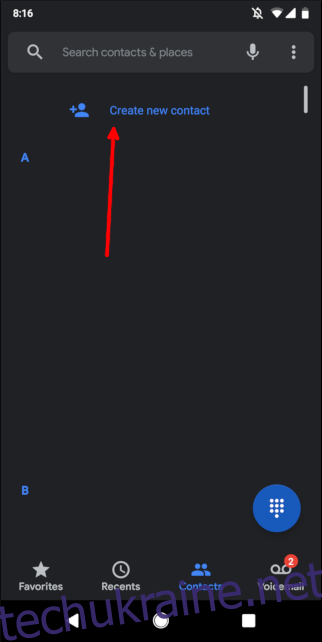
Введіть назву конференції та інші потрібні дані.
Введіть номер телефону, а потім натисніть кнопку символів у нижньому лівому куті цифрової клавіатури. Натисніть кнопку “Пауза”, щоб додати паузу до номера (вона відображається як кома), а потім введіть ідентифікатор конференції.
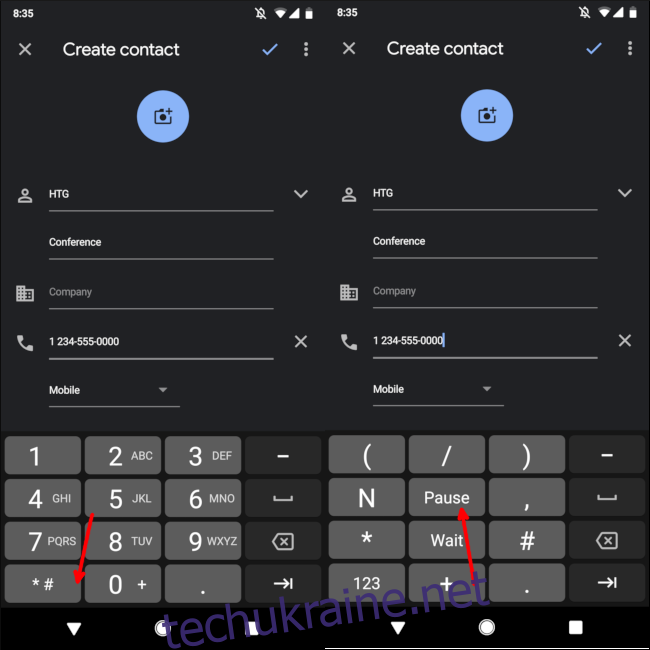
Натисніть галочку у верхньому правому куті, щоб зберегти контакт.
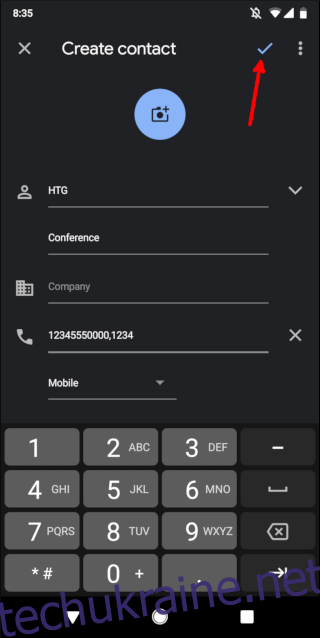
Останній крок – здійснення тестового дзвінка. Залежно від налаштувань конференц-мосту вашої компанії, можливо, знадобиться додати додаткові паузи для правильного визначення часу. Якщо це так, відредагуйте номер телефону, додавши паузу або дві, і спробуйте ще раз.
Після завершення цього налаштування, ви зможете приєднуватися до конференції одним дотиком або голосовою командою!
Як створити контакт для конференц-дзвінка на iPhone
Як і на Android, почніть з відкриття програми “Контакти”, а потім торкніться значка “+” у верхньому правому куті.
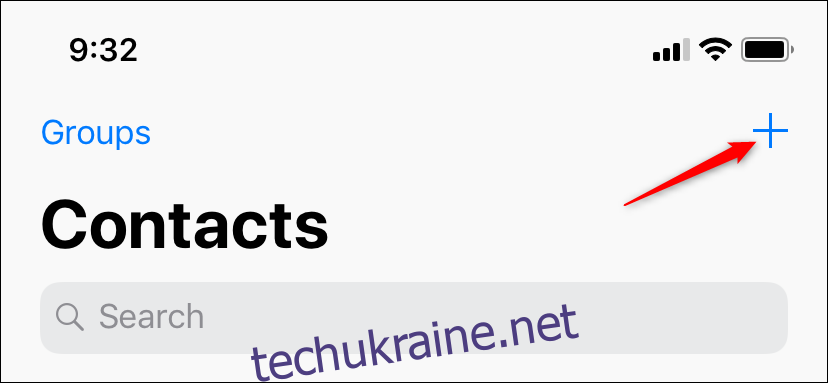
Введіть назву конференції та іншу необхідну інформацію.
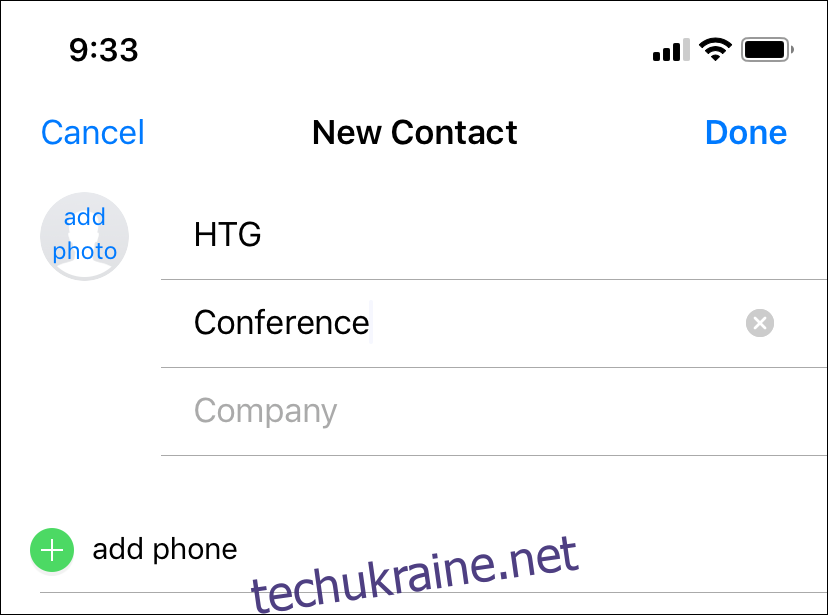
Введіть десятизначний номер телефону, а потім натисніть кнопку символів у нижньому лівому куті.
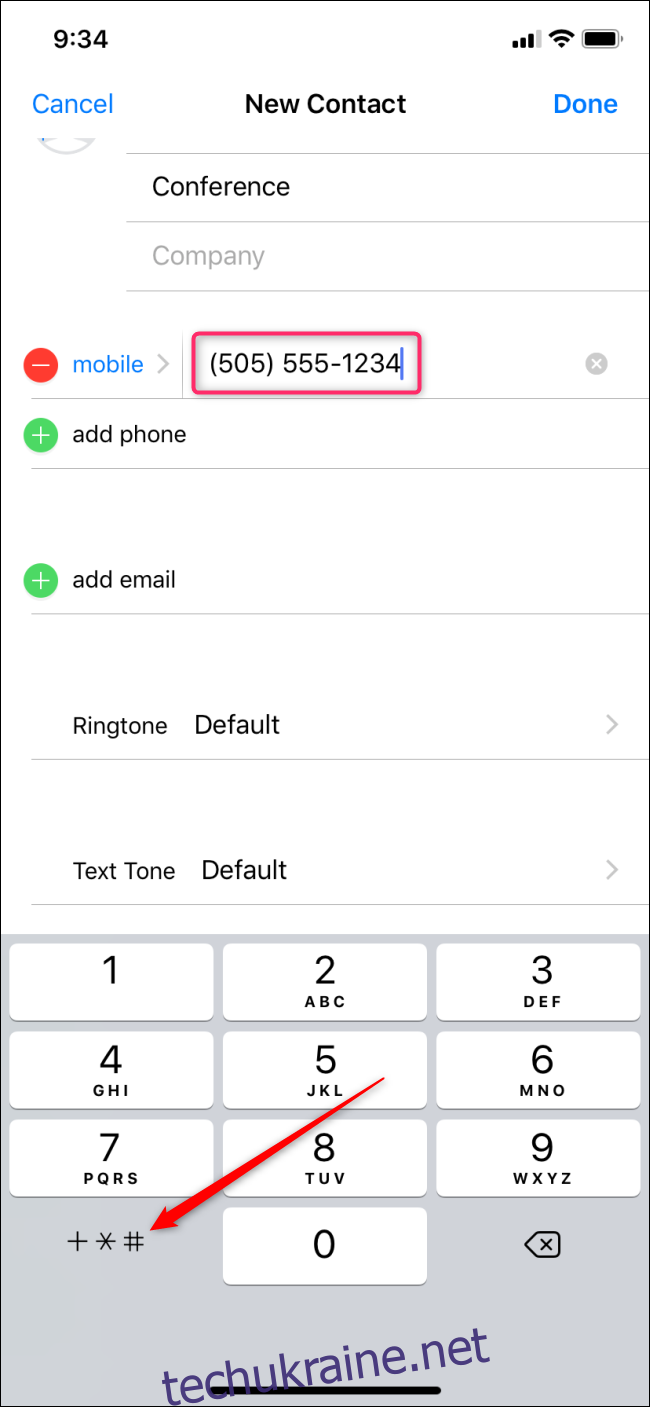
Натисніть кнопку “Пауза”, щоб додати паузу (відображається як кома), а потім введіть ідентифікатор конференції. Натисніть “Готово” у верхньому правому куті, щоб зберегти контакт.
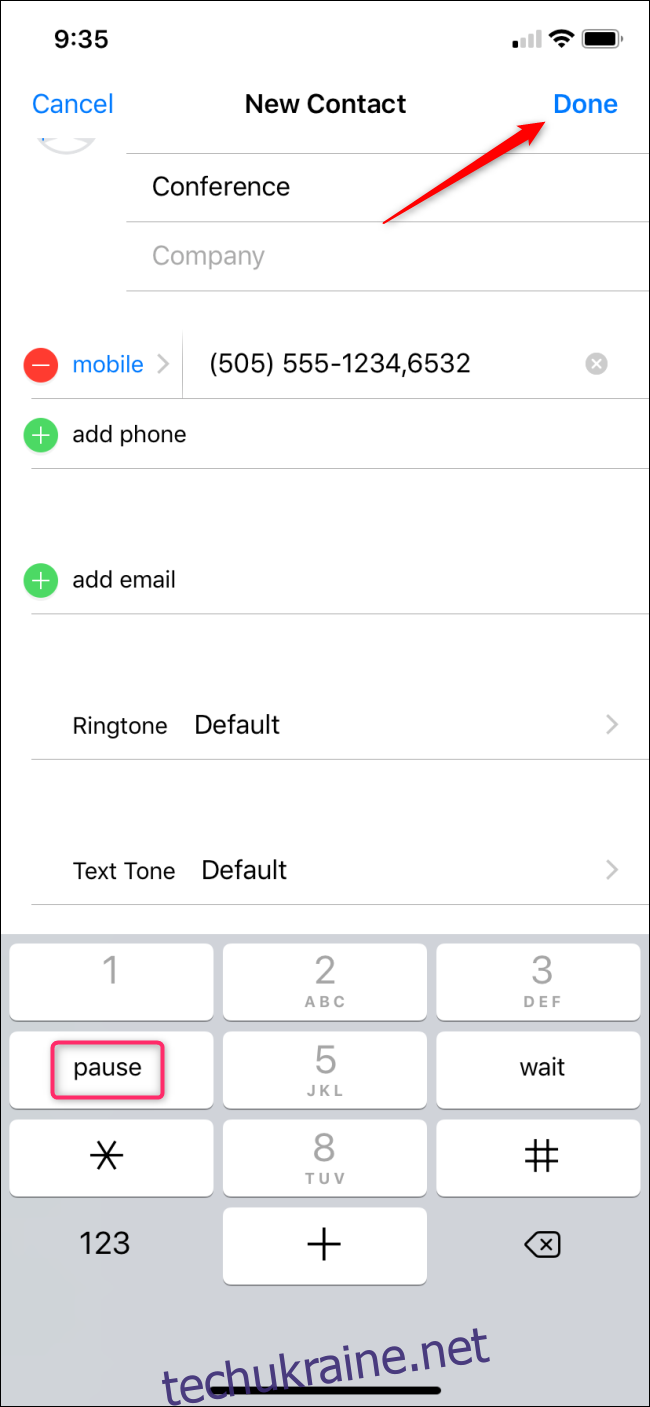
Здійсніть тестовий дзвінок. Можливо, потрібно буде додати додаткові паузи, якщо так налаштовано конференц-міст. У такому разі, відредагуйте номер телефону, додавши ще одну або дві паузи, і спробуйте знову.
Після цього ви зможете підключатися до зустрічі одним дотиком або голосовою командою!